विज्ञापन
बेल ट्विटर का एक लोकप्रिय मुफ्त ऐप है जो आपको ऑनलाइन सात-सात लूपिंग वीडियो शूट और साझा करने की अनुमति देता है। सेवा, जो Android और के लिए भी उपलब्ध है विंडो फोन, कम लूपिंग वीडियो सनक को किक-स्टार्ट करने में मदद की, जिसे बाद में इंस्टाग्राम ने उठाया।
शुरू करना
अपने iPhone पर Vine इंस्टॉल करने के बाद आप अपने ट्विटर उपयोगकर्ता नाम या अपने ईमेल पते का उपयोग करके पंजीकरण कर सकते हैं। Vine होमपेज में अन्य उपयोगकर्ताओं द्वारा सार्वजनिक रूप से साझा किए गए वीडियो होते हैं और जैसे ही आप मुखपृष्ठ पर टहलते हैं, लूपिंग वीडियो स्वचालित रूप से खेलना शुरू कर देंगे। आप पोस्ट किए गए वीडियो पर टिप्पणियों को साझा, पसंद और छोड़ सकते हैं।
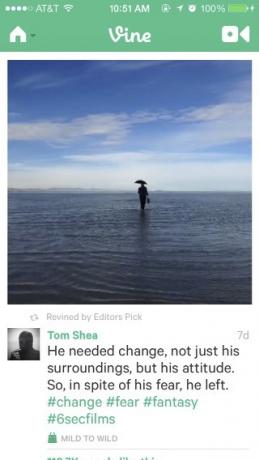
शीर्ष-बाईं ओर होम बटन पर टैप करने से आप लोकप्रिय वीडियो, विभिन्न वाइन चैनलों का पता लगा सकते हैं (कॉमेडी, डरावना, बिल्लियों, परिवार, भोजन, संगीत, खेल सहित), हैशटैग द्वारा रुझान और खोज वीडियो या उपयोगकर्ता नाम।

जब आप अन्य Vine उपयोगकर्ताओं का अनुसरण करते हैं, तो आप गतिविधि पृष्ठ पर उनकी गतिविधि देखते हैं।
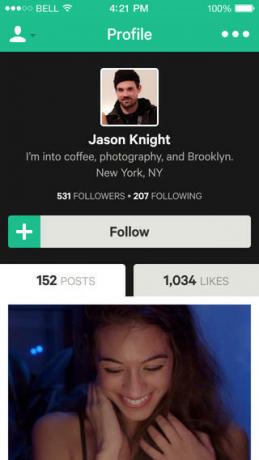
जब आप बेल पदों को ब्राउज़ करते हैं, तो आपको कुछ बहुत रचनात्मक वीडियो दिखाई देंगे जिनमें विभिन्न इन-ऐप शूटिंग और पोस्ट-प्रोडक्शन ट्रिक्स शामिल हैं।
शूटिंग वीडियो
पहली बार उपयोगकर्ताओं के लिए Vine वीडियो शूट करना थोड़ा मुश्किल हो सकता है। शीर्ष-दाईं ओर कैमरा आइकन टैप करके एक नया वीडियो प्रारंभ करें। जब कुछ रिकॉर्ड करने का समय हो, तो iPhone स्क्रीन पर अपनी उंगली को टैप और होल्ड करें। आपके जैसे कोई समर्पित रिकॉर्डिंग बटन नहीं है iPhone वीडियो कैमरा Apple ने iOS7 में कैमरा ऐप बदल दिया: यहाँ आपको पता करने की आवश्यकता हैनए iOS इंटरफ़ेस के प्रत्येक तत्व को अपडेट किया गया है। होम स्क्रीन और मेनू के अलावा, इसमें कैमरा जैसे कोर ऐप शामिल हैं जो iOS अनुभव का एक बड़ा हिस्सा बनाते हैं। अधिक पढ़ें . आपके द्वारा रिकॉर्ड किए जाने वाले विषय पर Vine का कैमरा स्वचालित रूप से फ़ोकस करेगा, इसलिए रिकॉर्डिंग शुरू करने से पहले इसके लिए एक या दो सेकंड प्रतीक्षा करें।

एक हरी प्रगति पट्टी यह दर्शाने के लिए दिखाई देगी कि आपने कितना वीडियो रिकॉर्ड किया है। जब आप अपनी उंगली उठाते हैं, तो वीडियो रिकॉर्डिंग रुक जाती है। फ्रंट फेसिंग वीडियो कैमरा का उपयोग करने के लिए, नीचे दाईं ओर सर्कल आइकन पर टैप करें।

अन्य मेनू आइटम में एक रचना ग्रिड, एक स्थान टिकट और दूर दाईं ओर सहेजें बटन शामिल हैं। आपके द्वारा कुछ सेकंड के वीडियो रिकॉर्ड करने के बाद, शीर्ष-दाईं ओर एक तीर बटन दिखाई देगा ताकि आप रिकॉर्डिंग का पूर्वावलोकन कर सकें।
वीडियो का संपादन
पूर्वावलोकन मोड में आप टैप कर सकते हैं संपादित करें बटन और चारों ओर अलग-अलग क्लिप को स्थानांतरित करने या उन्हें हटाने का चयन करें। हालाँकि, आप वीडियो की लंबाई संपादित नहीं कर सकते हैं या उनमें फ़िल्टर या शीर्षक नहीं जोड़ सकते हैं। आप अपने iPhone कैमरे से वीडियो क्लिप भी आयात नहीं कर सकते।

वीडियो पोस्ट कर रहे हैं
वीडियो पोस्ट करने के लिए तैयार हैं? पूर्वावलोकन तीर पर टैप करें, और फिर वीडियो के नीचे हरे बटन पर टैप करें। पर शेयर स्क्रीन आप एक शीर्षक, स्थान, चैनल के साथ ही बेल, ट्विटर और फेसबुक के माध्यम से साझा करने के लिए चुन सकते हैं। आपके द्वारा बनाया गया हर बेल आपके कैमरा रोल में भी सेव होगा।
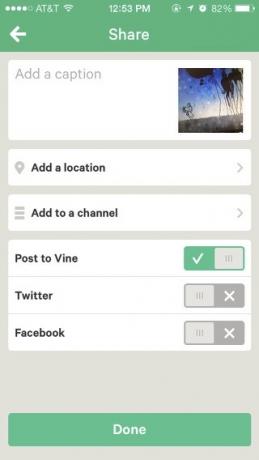
वाइन वीडियो डिफ़ॉल्ट रूप से सार्वजनिक होते हैं जिसका अर्थ है कि जब आप वीडियो पोस्ट करते हैं, तो यह सेवा का उपयोग करके किसी को भी देखा जा सकता है। आपके पास केवल दो विकल्प हैं कि आप वीडियो कैसे साझा करना चाहते हैं, या तो सार्वजनिक पोस्ट, जिन्हें दिखाई दे रहा है सभी बेल उपयोगकर्ता और ट्विटर और फेसबुक पर साझा करने योग्य हैं, या आप अपने वाइन अनुयायियों को साझा करने के लिए चुन सकते हैं केवल।
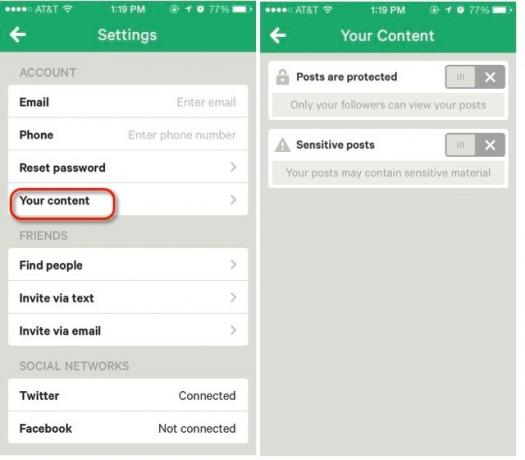
आप अपने वीडियो कैसे साझा करना चाहते हैं, इसके लिए विकल्प का चयन करने के लिए, होम आइकन पर फिर टैप करें प्रोफाइल> सेटिंग्स. पर समायोजन स्क्रीन, पर टैप करें आपकी सामग्री और फिर संरक्षित और संवेदनशील पोस्ट विकल्पों को सक्षम करें। आपके द्वारा यहां चुनी गई सेटिंग्स भविष्य में सभी नए पोस्ट किए गए वीडियो के लिए डिफ़ॉल्ट के रूप में लागू होती हैं।
लूपिंग मज़ा
कई अन्य तरीके हैं जो आप कर सकते हैं अपने iPhone का उपयोग करके वीडियो शूट करें और साझा करें अपने iPhone से वीडियो अपलोड और साझा करने के 5 सरल तरीकेआपका iPhone 4K, स्लो-मोशन, या अच्छे पुराने 1080p को कैप्चर कर सकता है - लेकिन अगर कोई इसे नहीं देख सकता है, तो क्या शानदार वीडियो है? अधिक पढ़ें , लेकिन बेल लघु वीडियो शूट करने और अपने दोस्तों और अनुयायियों के साथ साझा करने के लिए सबसे आसान, परेशानी मुक्त समाधानों में से एक है।
डाउनलोड: IOS के लिए बेल [अब तक उपलब्ध नहीं]
आइए जानते हैं कि आप वाइन वीडियो के बारे में क्या सोचते हैं और इसका इस्तेमाल कैसे करते हैं। यदि आपके पास ऐप के बारे में कोई प्रश्न हैं, तो नीचे टिप्पणी अनुभाग में उन्हें पोस्ट करने के लिए स्वतंत्र महसूस करें।
बकरी एक स्वतंत्र लेखक और फोटोग्राफर हैं। वह एक लंबे समय के मैक उपयोगकर्ता, जैज़ संगीत प्रशंसक और पारिवारिक व्यक्ति है।

